对于有某些特殊需求的人来讲,应该对这个插件不陌生,但是很多人不了解这插件的工作原理,百度的老教程又很烂,在刚开始用的时候我也不知道怎么办,去百度搜出来的教程基本都是让下载个规则文件让你去导入,但一般这些文件都已经过期没发用了,别人的爬墙工具和你也不一样,很多人按照教程导入完了发现不能用,现在在这里简单谈谈.
首先,你需要知道本地和梯子对接的端口.
某梭的本地端口这里查看:
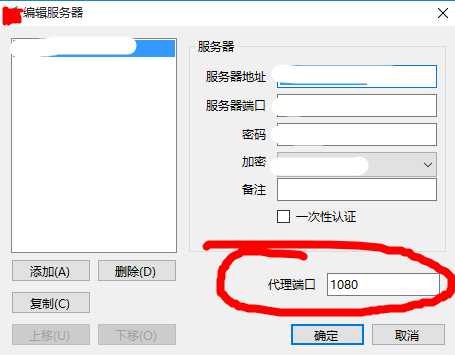
某梭R的端口在这里:
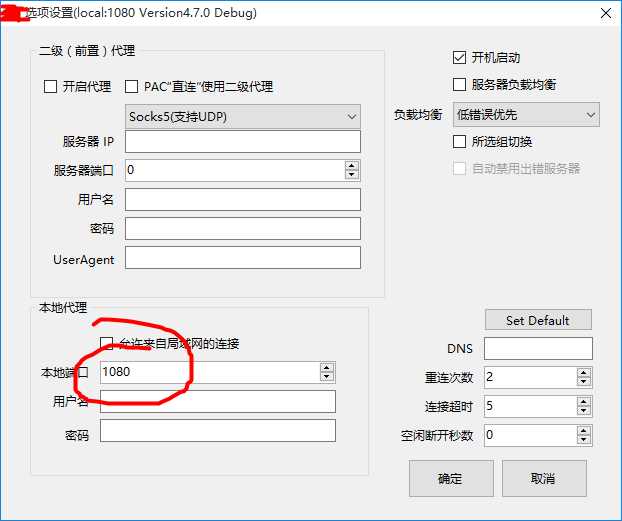
基本上默认都是 地址:127.0.0.1 端口1080.
当然你自己也可以根据具体需要去修改.
大致的逻辑结构是这样的:
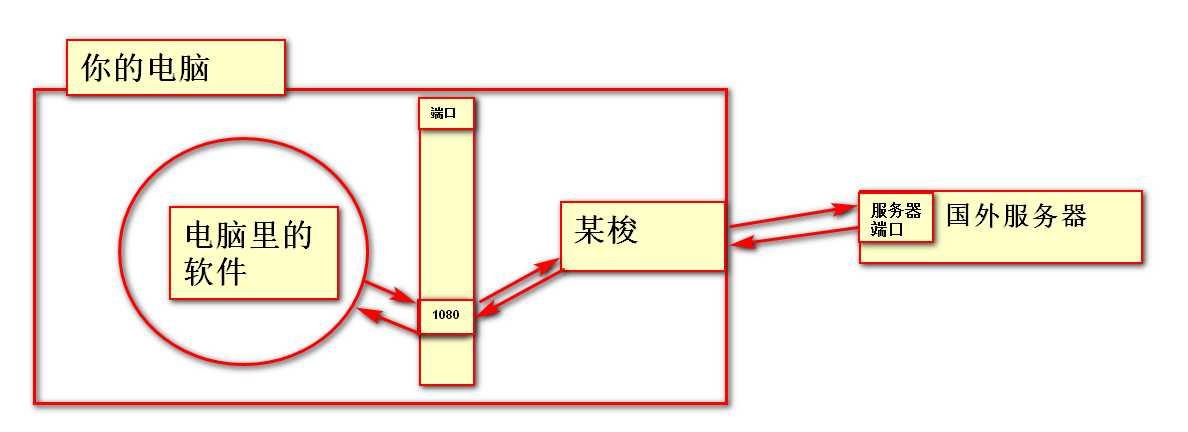
拿到这个端口后,就需要把SwitchyOmega对接在这里 ,.打开它的控制面板,

弹出来的页面里,随便写个名称,在模式里选第一个
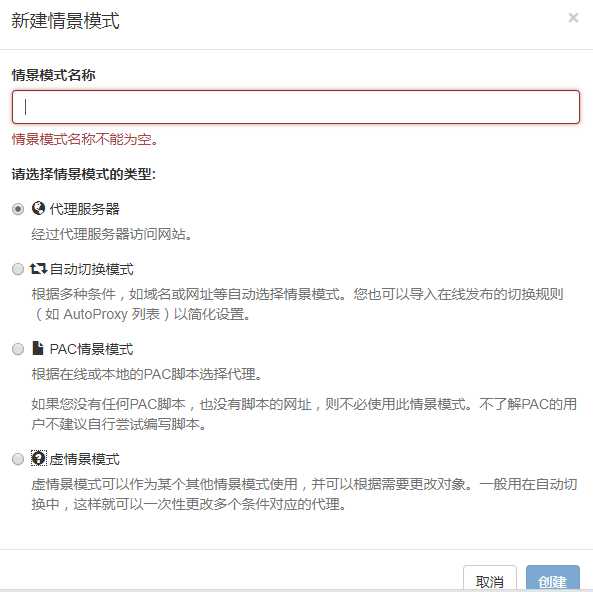
接下来把之前说的本地端口写进来
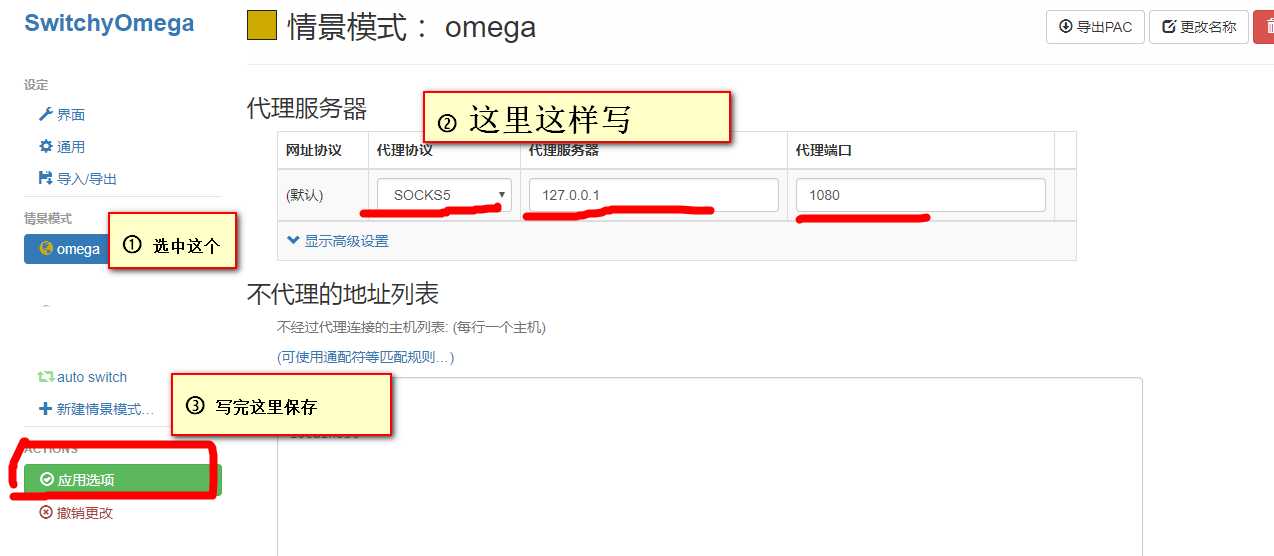
这样就弄好了,想爬墙的时候就点开这个
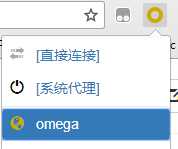
不想爬就选直接连接.至于其他的模式,比如系统代理和自动切换,初学者暂时先别管,熟悉之后你自然就懂了.,而且本来就是很鸡肋的功能.
有人就想问了,能不能在爬墙模式下规定某些网站不走梯子?比如想把百度单独设成直连.
那就再回到设置界面:
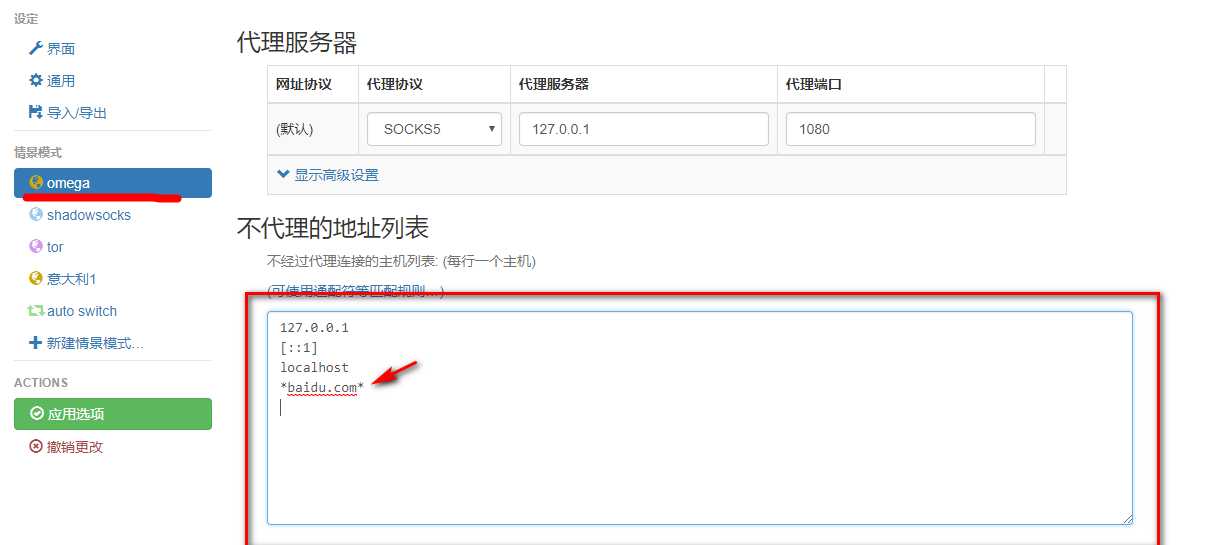
*号是告诉这个插件,任何字符都算.比如图里这样写,实际效果是像
www.baidu.com
tieba.baidu.com/uisebvfsewifb
这种网址都不走代理,只要是包含baidu.com,前面后面任意字符都算ok.
那个自动切换的模式也是一样的效果,现在看起来很鸡肋是吧,反正咱们上的网站也就那么一点,遇到被墙的单独写一下便是,没必要在网上找个所有的网站模式大全然后导入他的规则
.......
如果你设置好后,发现不错,但怕自己以后重装浏览器后还得重新设置,你可以把设置的参数备份了,以后可以直接恢复.
方法1:导入导出-生成备份文件:
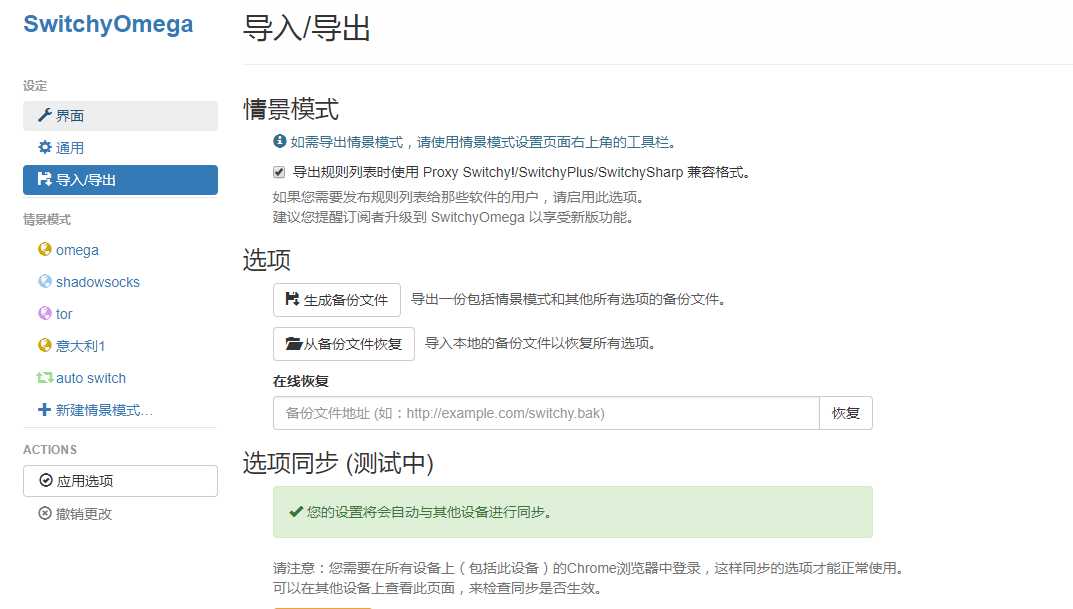
然后默默地存到U盘里就好,想恢复就点从备份文件恢复
方法二:用自带的选项同步,就是图里写(测试中)那个,这个是新功能,但我用着没出什么毛病,很靠谱,大家也可以用用.
end-------
